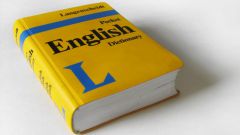Инструкция
1
Запустите приложение Word привычным способом и откройте файл с текстом. Для того чтобы найти слово в документе, сделайте активной вкладку «Главная». В блоке «Редактирование» нажмите на кнопку-миниатюру «Найти» с изображением бинокля. По умолчанию данный блок находится в правой части панели инструментов. В случае если вам привычнее работать на клавиатуре, можете воспользоваться горячими клавишами Ctrl и F.
2
Откроется новое диалоговое окно с активной вкладкой «Найти». В одноименном поле впишите то слово, которое вам необходимо отыскать в тексте, и нажмите на кнопку «Найти далее». Поиск начнется с того слова, на котором установлен курсор мыши, и завершится после просмотра последнего слова в документе. Учитывайте это при вызове данной функции. Когда слово, отвечающее заданным требованиям, будет найдено, поисковик выделит его.
3
Окно поиска располагается поверх всех окон. Если в вашем документе одно и то же слово встречается несколько раз, а вам необходимо найти его и отредактировать во всех фрагментах текста, закрывать окно поисковика не нужно. Просто нажимайте кнопку «Найти далее» до тех пор, пока не проверите весь текст целиком. Одновременно вы можете вносить изменения в предложения.
4
Если вам необходимо задать особые параметры поиска, нажмите на кнопку «Больше» в левой части окна. Развернется дополнительная панель. Отметьте маркером те поля, которые отвечают подходящим условиям поиска: «Учитывать регистр», искать «Только слово целиком», «Учитывать суффикс» и так далее.
5
Обратите внимание на кнопку «Специальный» в группе «Найти». В том случае, если вам необходимо отыскать особый символ, например, знак сноски, неразрывный дефис или разрыв раздела, нажмите указанную кнопку и выберите в выпадающем списке один из пунктов. Нажмите кнопку «Найти далее».
Источники:
- как найти слово в тексте word